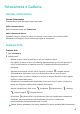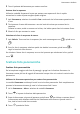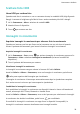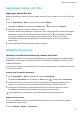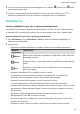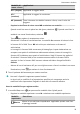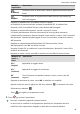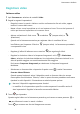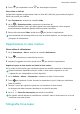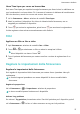MatePad Pro User Manual-(MRX-W09&AL09&W29,HarmonyOS 2_01,it)
Table Of Contents
- Manuale dell'utente
- Sommario
- Informazioni essenziali
- Gesture di base
- Tablet Clone
- Bloccare e sbloccare lo schermo
- Familiarizzarsi con la schermata Home
- Icone di notifica e di stato
- Pannello di controllo
- Schermate e registrazione schermo
- Regolare le impostazioni audio
- Multi-finestra
- Accendere e spegnere o riavviare il dispositivo
- Caarica
- Funzioni intelligenti
- HiVoice
- AI Voice
- Visualizzare le abilità di AI Voice
- Effettuare chiamate e inviare messaggi SMS con AI Voice
- Impostare sveglie con i comandi vocali
- Riprodurre musica o video con i comandi vocali
- Aprire app con i comandi vocali
- Chiedere informazioni sul meteo con i comandi vocali
- Traduzione vocale
- Impostare eventi e promemoria Calendario con i comandi vocali
- AI Lens
- HiTouch
- Proiezione facile
- Huawei Share
- Collaborazione multischemo
- HiVoice
- Fotocamera e Galleria
- Avviare Fotocamera
- Scattare foto
- Scattare foto panoramiche
- Scattare foto HDR
- Immagini in movimento
- Aggiungere sticker alle foto
- Modalità documenti
- Modalità Pro
- Registrare video
- Registrazione in slow motion
- Fotografia time-lapse
- Filtri
- Regolare le impostazioni della fotocamera
- Gestire la Galleria
- Momenti più belli
- App
- Contatti
- Telefono
- Messaggi
- MeeTime
- Calendario
- Orologio
- Blocco note
- Registratore
- App gemella
- Gestione tablet
- Tablet Clone
- Impostazioni
- Wi-Fi
- Dati mobili
- Altre connessioni
- Display e luminosità
- Suoni e vibrazioni
- Notifiche
- Biometria e password
- App
- Batteria
- Archiviazione
- Sicurezza
- Privacy
- Funzioni di accessibilità
- Utenti e account
- Aggiornamenti di sistema
- Informazioni sul tablet
Fotocamera e Galleria
Avviare Fotocamera
Avviare Fotocamera
Esistono diversi modi per aprire l'app Fotocamera.
Dalla schermata Home
Dalla schermata Home, apri Fotocamera.
Dalla schermata di blocco
Quando lo schermo è bloccato, attiva lo schermo e scorri verso l'alto sull'icona della
fotocamera nell'angolo in basso a destra per aprire la fotocamera.
Scattare foto
Scattare foto
1 Apri Fotocamera.
2 Quindi potrai:
• Mettere a fuoco: tocca la posizione su cui vuoi mettere a fuoco.
Per regolare la messa a fuoco e il metering separatamente, tocca e tieni premuto il
mirino, quindi trascina la rispettiva cornice o il rispettivo anello nella posizione
desiderata.
• Regolare la luminosità: tocca il mirino. Quando il simbolo
compare accanto
all'inquadratura della messa a fuoco, trascinalo verso l'alto o verso il basso.
• Eseguire lo zoom in avanti o indietro: sul mirino, avvicina o allontana le dita, oppure
trascina il cursore dello zoom.
• Selezionare una modalità della fotocamera: scorri verso l'alto, il basso, a sinistra o a
destra per sfogliare le opzioni della modalità fotocamera.
• Attivare o disattivare il ash: tocca e seleziona (Automatico), (Acceso),
(Spento) oppure (Sempre acceso).
Se selezioni
(Automatico) e la fotocamera rileva che l'ambiente è scarsamente
illuminato, un'icona del ash verrà visualizzata nel mirino e il ash verrà
automaticamente attivato quando scatti una foto.
Queste funzioni potrebbero non essere disponibili in alcune modalità della fotocamera.
28